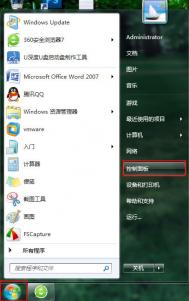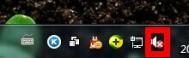最近许多网友在使用电脑时遇到了音频服务未运行的错误提示,出现这种提示的原因有很多,症状也不尽相同。今天我们就针对不同的音频服务未运行症状进行分析解答,希望能对大家有所帮助。
(本文来源于图老师网站,更多请访问https://m.tulaoshi.com/diannaorumen/)解决方法:
1、Windows7音频服务未运行,有个红色小叉怎么办?点小喇叭,把音量放到最大。
2、windows7音频服务无法启动可以打开控制面板的管理工具,打开服务列表,选择windows audio服务,右键属性,选择登录选项卡,修改登录选项为本地系统帐户,然后应用。然后再将登录选项修改为指定账户,浏览选择local service账户,然后确定应用重启以后即可恢复正常。
3、如果你的系统是windows 7旗舰版 就有这样的问题。步骤:桌面计算机点右键管理服务和程序运用服务找到windows audio这个服务点击右键重启windows audio这个服务问题就好了。
4、windows7音频服务未启动或者可能是驱动问题,装一下驱动试试。
如果解决不了,那就说明不是系统上的问题,就得找驱动软件的问题了。
使用 Windows 界面配置服务启动方式的步骤:
单击「开始」,单击开始搜索框,键入 services.msc,然后按 Enter。
还可以导出和保存现有设置列表。若要执行此操作,请右键单击服务,选择导出列表,然后保存设置列表。
右键单击详细信息窗格中要配置的服务,然后单击属性。
在常规选项卡的启动类型中,单击自动、手动、禁用或自动(延迟的启动)。
若要指定服务可以用来登录的用户帐户,请单击登录选项卡,然后执行下列操作之一。
(本文来源于图老师网站,更多请访问https://m.tulaoshi.com/diannaorumen/)若要指定服务使用本地系统帐户,请单击本地系统帐户。
若要指定服务使用本地服务帐户,请单击此帐户,然后键入 NT AUTHORITYLocalService。
若要指定服务使用网络服务帐户,请单击此帐户,然后键入 NT NT AUTHORITYNetworkService。
若要指定其他帐户,请依次单击此帐户、浏览,然后在选择用户对话框中指定用户帐户。完成操作后,请单击确定。
在密码和确认密码中键入该用户帐户的密码,然后单击确定。如果您选择本地服务帐户或网络服务帐户,则不要键入密码。